Может ли вирус лагать
В этой статье собраны практические советы из личного опыта, которые помогут обычному пользователю почистить и настроить свой компьютер так, чтобы он стал работать быстрее. Может, не в разы быстрее (и не верьте программам, которые обещают кратный прирост), но станет ощутимо отзывчивее. Советы ориентированы на пользователей, не имеющих особо глубоких познаний по работе с компьютером (или ноутбуком — принципы те же).
Часто приходится сталкиваться с однотипными задачами по ускорению работы компьютера. Обычно это приходится делать у клиентов с, вроде бы, мощной машинкой, где на борту свежий процессор Core i3-i5 и 4-8 ГБ оперативной памяти. И то, и другое — приличная конфигурация. Но только работает такой компьютер совсем не быстро. Типичные примеры:
Всё это для указанной мощности компьютера несколько странно. Исправляются подобные притормаживания быстро. Главное, нужно знать где копать. Вот я и расскажу вам, где именно…
Итак, разберем частые причины из-за которых компьютер начинает тормозить, по порядку.
Проблема 1. Перегрев ноутбука (лэптопа), компьютера
Нужно снять крышку компьютера и проверить наличие пыли на радиаторе в центре платы (радиатор ЦП). Если таковая имеется, то её нужно продуть. Продувать желательно тонкой и мощной струей воздуха, получить таковую можно из пылесоса. Впрочем, пылесосом можно и всасывать, но это менее эффективно… Перед процедурой очистите пылесборник пылесоса, чтобы он дул мощнее.
Вместо пылесоса можно использовать резиновую грушу. Да и не у всех пылесосов есть режим выдува. Заходите в аптеку и покупаете грушу от клизмы.
Ещё можно использовать обыкновенный фен с узкой насадкой.
Важно! Будьте аккуратны, не увлекайтесь и не повредите ничего на плате в процессе выдува или всасывания!
Для этого нужно иметь в наличии термопасту или приобрести таковую. Лучше всего брать АЛСИЛ-3, TITAN-серебрянка, или самую дешевую с ebay — HY510. Цена вопроса — 3-4 доллара за шприц ёмкостью 3-5 грамм. Этого количества достаточно смазок на 5, не меньше. Заодно можно заменить термопасту и на видеокарте, хотя эта процедура несколько сложнее, чем с процессором.
Далее, нужно снять радиатор с центрального процессора, стереть с него старую термопасту (обычной ватой), намазать новую и установить радиатор обратно. Сам процессор при этом вытаскивать не обязательно. Как это делается смотрите на видео:
C ноутбуков все немного сложнее, потому для полноценной очистки его нужно открыть (разобрать). Один из примеров как это сделать смотрите в видео ниже.
А следующая инструкция для домохозяек, но стоит заметить — она работает, пусть и не в 100% случаев:
- Отключаем ноутбук и открываем его (или не закрываем).
- Находим отверстие для вентиляции. Как правило оно расположено с левого бока.
- Набираем побольше воздуха в ваши легкие и очень резко дуем в него. Да-да, дуем ртом! Также дуть можно пылесосом, надев насадку для выдува (она сужает поток воздуха и делает его сильнее)
- Если начала вылетать пыль, то все правильно делаете и дуйте пока не устанете — надо продуть как следует. Если пыли нет, то либо ноут чистый, либо надо дуть в другое отверстие.
Каждый ноутбук открывается по разному, но кое-что общее всё же есть. Любой ноутбук рассчитан, чтобы его можно было легко чистить. Поэтому у него есть такая крышка, которую легко снять (открутив несколько шурупов) и после снятия у вас появится доступ к вентилятору (кулеру) и к процессору.
Т.е. чтобы почистить ноутбук и поменять термопасту, нужно снять крышку и всё почистить. Пример того, как это делается, смотрите на видео ниже. Для других моделей ноутбуков все делается аналогично.
Проблема 2. Засорилась операционная система
В чем, собственно, проблема? При повседневном пользовании компьютером, очень много наших действий сохраняется на на диске, в системных файлах и т.д. Например, мы зашли на сайт, картинки, данные cookies с этого сайта сохранились во временные файлы. Тоже самое можно сказать например о Word или о многих других программах — все они что-то куда-то сохраняют, на время. Обновилась любимая программа? С диска были стёрты и вновь записаны сотни файлов — и не все из них корректным образом. Ошибки и засоры накапливаются, как в обычной сливной трубе. И вот, спустя несколько лет использования компьютера такие временные хранилища переполняются (или ошибок становится критично много), и работать системе становится сложно — отсюда и тормоза.

Найдено временных файлов на 34 ГБ
Также можно проверить такие вкладки:
Не стоит сильно увлекаться очисткой и удалением всего, что лежало раньше. Если сомневаетесь, например, при удалении программы, о которой вы ничего не знаете, то лучше пусть лежит, чем потом кусать локти, что вы просто не знали и удаленная программа, как выяснялось, нужна вам для работы…
Такая простая и базовая очистка может ощутимо увеличить работоспособность компьютера. О подобного рода очистке можно много говорить, но это, пожалуй самый быстрый и эффективный способ по-быстрому почистить компьютер от временных файлов. Профессионалы делают многие подобные вещи исключительно вручную, не доверяя программам — но для рядового пользователя пойдёт именно такой способ.

Временные файлы в Wondows 10. Их можно удалить прямо из системы без использования сторонних программ.
Проблема 3. Фрагментация файлов на диске
В двух словах фрагментация файла — это разделение единого файла на многочисленные фрагменты, которые лежат далеко друг от друга на диске. Дело в том, что большие файлы сохраняются на диск не как единая последовательность данных, а как множество маленьких частей целого файла.
Когда части файла лежат в разных местах диска, тогда говориться что файл фрагментирован — разделен на фрагменты. Хотя, технически он всегда разделен на фрагменты, просто обычно все эти фрагменты лежать рядом, друг за другом, и головке не приходится бегать по диску собирая все фрагменты.
Чтобы ускорить работку компьютера в этом случае, нужно дефрагментировать файлы — собрать все фрагменты и разместить из друг за другом.

На этой картинке системный диск твердотельный — SSD. Для него дефрагментация не нужна… Но для HDD картинка выглядит также, только вместо кнопки Оптимизировать, будет Дефрагментировать.
Дефрагментация процесс очень долгий (иногда — 2-5 часов, если выполнять раз в неделю-месяц, то — полчаса-час), поэтому эту процедуру лучше ставить когда компьютер не используется (на ночь).
Проблема 4. Программа-антивирус и проблемы с ней
Антивирусные программы когда-то сильно тормозили систему. На нынешних мощных компьютерах таких проблем нет, но дело в другом: когда на компьютере работают сразу две антивирусные программы.
Даже официально купленные программы-антивирусы (Касперский/НОД 32 и т.д.) могут тормозить работу компьютера. Но, как правило, это происходит не сразу, а через пару лет эксплуатации. Поэтому, если у вас тормозить комп. и вы проделали все шаги выше, а тормоза остались, то рекомендую переустановить антивирус. Нужно полностью удалить программу и установить её снова. Желательно при этом скачать последний релиз программы с официального сайта.
Еще про тормоза и антивирусы. Старые антивирусы очень часто тормозят систему. Поэтому их как и любые другие программы рекомендуется обновлять до последней версии, хотя бы раз в год. На практике антивирусы: Norton security, McAfee и Avast (до 2012-15г.) вызывали тормоза почти всегда!
Главное! Убедитесь, что на вашем компьютере не установлено сразу две антивирусные программы! Потому что если это так, то теперь тормоза и ваш компьютер — это одно целое. Обязательно удалите один антивирус — на компьютере должен стоять и работать всего одни антивирус!
Возможно вы захотите поменять антивирус, тогда рейтинг ниже будет как-нельзя кстати…
Лучшие антивирусы за 2016 год по версии anti-malware.ru:

Рейтинг антивирусов за 2016 год. Сверху вниз, слева направо.
- Agnitum, Россия
- Avast Software, Чехия
- AVG Technologies, Чехия
- Avira, Германия
- BitDefender, Румыния
- Доктор Веб, Россия
- Emsisoft, Австрия
- Eset, Словакия
- F-Secure, Финляндия
- Лаборатория Касперского, Россия
- McAfee, США
- Microsoft, США
- Panda Security, Испания
- Check Point, Израиль
- Comodo, США
Рейтинг антивирусов по версии softcatalog.info:
Проблема 5. Вредоносное программное обеспечение на компьютере
Проблема 6. Программное обеспечение от производителя
Этот пункт наиболее актуален для для ноутбуков Samsung, Asus, Acer, Lenovo.
На компьютере присутствуют программы которые установлены не вами, а производителем или тем кто устанавливал OC (операционную систему). Таких программ порой бывает много и очень часто они не нужны! Но они запускаются во время старта системы и работают всегда, чем тормозят работу компьютера. Речь идет о всяких: YAC, regoptimizer, Амиго и т.д.
Рекомендую просто удалить подобные ненужные программы и избавить компьютер от лишних вычислений, а он в свою очередь станет шустрее.
Проблема 7. Проблемы с жестким диском
Эта тема довольно обширная и заслуживает отдельной статьи, а здесь мы поговорит на нее очень коротко.
Проблемы тут делятся на 2 типа:
Такие проблемы обычно решаются так:
Этот пункт относится к тому печальному моменту, когда ваш жёсткий диск (хард) пришел в неисправность и постепенно умирает. Что-то сделать можно, но это скорее всего временно и не надежно. Лучший и наверное единственный рецепт в этом случае — копирование данных на рабочий диск и замена нерабочего.
Симптомы, серьезной неисправности диска, когда его нужно менять:
В этой статье мы разберём причины торможения компьютеров, причём как стареньких, так и новеньких.

Первая причина – на рабочем столе вместо ярлыков находятся сами файлы, это особенно актуально для устаревших ПК с малым объёмом оперативной памяти.
Третья причина – фрагментированный жёсткий диск. Данная проблема решается обычной дефрагментацией жёсткого диска. Отмечу, что это не актуально для SSD, поскольку у них иной принцип работы.
Пятая причина – операционная система. Не секрет, что большинство версий Windows обожают увеличиваться в размерах. Я сам был свидетелем, когда Windows 7 с базовых 2-3 Гб, распухла за несколько лет до 12 Гб. Причём в саму папку с Виндовс никакие файлы пользователем не переносились. Выход тут один – переустановка операционной системы.
Шестая причина – драйвера. Самое интересное, что тут мнения расходятся. Так, по официальному мнению производителей комплектующих (главным образом видеокарт), практически каждое обновление драйвера оптимизирует работу устройства и увеличивает производительность. Но фактически часто происходит наоборот, когда после установки обновления компьютер начинает работать медленнее…
Седьмая причина – перегрев. Она условно делится на износ вентиляторов и высыхание термопасты, которое приводит к ухудшению теплоотвода от процессора. В результате при каждом перегреве срабатывает автоматическая защита, снижающая частоту процессора. Решается данная проблема заменой термопасты. Системный блок компьютера необходимо ежегодно чистить от пыли, иначе она забивает вентиляторы, радиаторы и вентиляционные отверстия, что приводит к перегреву.
Износ вентиляторов и высыхание их смазки решается специальной смазкой или машинным маслом, либо заменой вентилятора в случае его поломки. Например, я сталкивался с тем, что вентилятор на видеокарте просто лопнул и производил шаркающие звуки.
В некоторых случаях может потребоваться замена термонаклеек у видеокарты. Особенно если Вы много играете или баловались майнингом.
Одиннадцатая причина – много записей в разделе автозагрузки. Поскольку многие программы записывают себя в автозагрузку, чтобы при каждом удобном случае предлагать свои услуги. Решается проблема программами типа CCleaner или ручной чисткой автозагрузки в реестре (для опытных пользователей). Мне CCleaner нравится удобным интерфейсом и возможностью не только удалять, но и выключать ненужные программы из автозагрузки.
Двенадцатая причина – некорректная работа некоторых программ или плохое качество интернет-соединения. Например, браузер Гугл Хром потребляет максимально возможное количество оперативной памяти и для каждой вкладки он может создавать отдельный процесс (проверяется в диспетчере задач).
Сейчас появилась тенденция размещать на сайтах онлайн-установщики программ и игр. Это когда Вы скачиваете маленькую программу, объёмом всего несколько Мб, а она уже докачивает всё остальное из интернета. Я заметил, что сбоев при установке подобных программ гораздо больше, чем в случае загрузки инсталлятора целиком.
Также негативно на производительность стареньких ПК влияли некоторые антивирусы. Так старые версии антивируса Касперского могли отнимать ощутимую часть ресурсов вашего ПК. Сейчас они устранили данную проблему.
На этом у меня всё, желаю Вам быстрых компьютеров и высокоскоростного интернета!

Не подскажите, как бы узнать из-за какого компонента ПК может тормозить игра. То ли дело в процессоре, то ли в видеокарте, есть ли какой-нибудь способ для начинающих (без реестров и разных администраторских команд)?
В целом да, если игра начинает идти рывками, фризит — не всегда можно сразу назвать причину. В этой статье покажу один из вариантов, как можно одновременно посмотреть нагрузку на видеокарту, ЦП, сеть, ОЗУ и пр., и по этим данным сделать кое-какие выводы.
Думаю, вариант вполне рабочий, поможет определиться с узким местом на вашем компьютере (подскажет с апгрейдом). По крайней мере, неплохая первичная диагностика!
Не так давно выше в свет облачный сервис для гейминга . Он позволяет играть во многие игровые новинки на стареньком ПК/ноутбуке.
Определяем причину тормозов и лагов в игре
Что понадобиться
Для начала работ необходима утилита FPS Monitor (ее загрузку и установку опускаю, т.к. она стандартна, и думаю, что интереса для широкого круга читателей не представляет) .
FPS Monitor
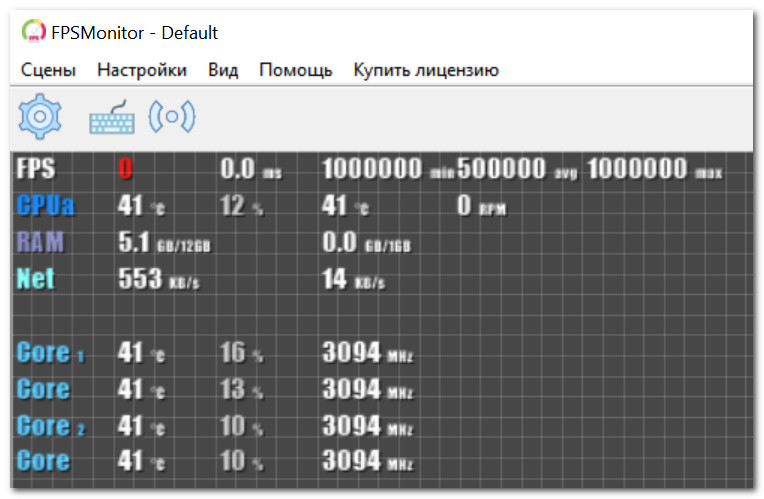
Главное окно FPS Monitor
Чем уникальна и хороша эта утилита? Дело в том, что она одновременно и прямо в игре может показать загрузку (и температуру) процессора (и всех его ядер), оперативной памяти, видеокарты, сети и пр.
Т.е. вы в режиме реального времени, прямо в игре, можете увидеть, что с видеокартой все ОК (ее загрузка чуть выше 65%, скажем), а вот процессор уже загружен на максимум и метрики все красные (90%). Выходит, что искать виновного в лагах и начинать "копать" нужно по направлению ЦП.
Примечание : утилита платная (правда, стоит всего 350 руб.). Но вообще, для нашей задачи сгодится и бесплатная демо-версия.
Тестируем и диагностируем
Перед запуском игры, рекомендую открыть редактор горячих клавиш утилиты FPS Monitor, и задать комбинацию для показа метрик (оверлеи). Дело в том, что в некоторых играх метрики автоматически не показываются и их нужно включать "горячей" комбинацией (см. скрин ниже).
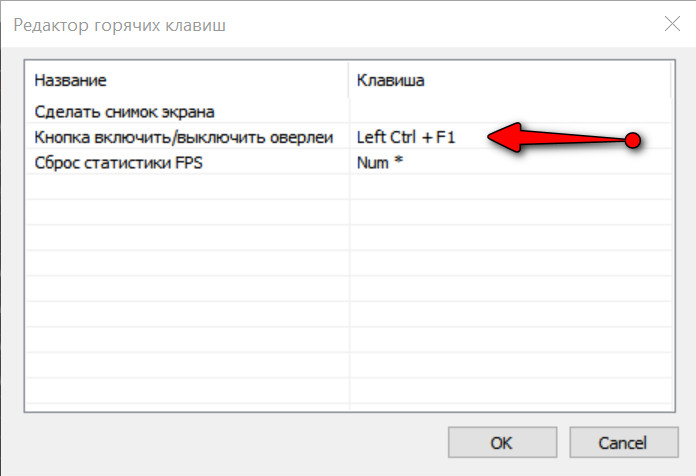
Редактор горячих клавиш / FPS Monitor
После, можно запустить игру и начать вести мониторинг метрик. Желательно загрузить различные уровни, карты, поиграть какое-то время (10-15 мин.), чтобы увидеть реальные показания температуры и загрузки железа.
Что очень удобно: утилита показывает все в процентах (можно сразу сориентироваться), плюс окрашивает цифры в разные цвета (в первую очередь обращайте внимание на желтые и красные цвета).

Скриншот с показаниями из игры WOW
Обращаю внимание, что в разных играх у вас могут быть разные показания соотношений нагрузки: скажем, в одной сильно загружена видеокарта, в другой - ЦП. Для примера на ноутбуке, за которым я проводил тесты, при запуске WOW и Civilization 4 - нагрузка на видеокарту была примерно одинаковая (+/- 15%), в то время как загрузка ЦП отличалась на порядок!
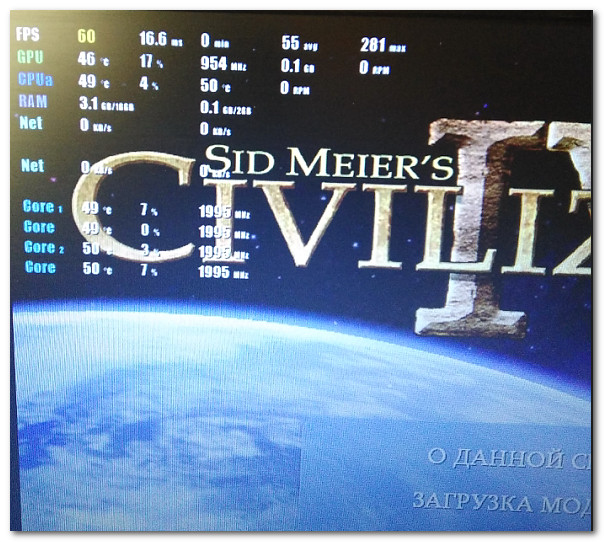
Фото из Civilization IV (игра идет без тормозов, показания FPS Monitor - OK)
Краткие выводы
-
обращайте внимание на красные цифры (говорят о высокой загрузке. Пример, как они выглядят, показан на скрине ниже).

Макс. нагрузка на ядро ЦП
Альтернатива FPS Monitor (обновление от 01.2020)
Кстати, некоторые пользователи отмечают, что у них FPS Monitor не работает. Для них могу порекомендовать аналог — PlayClaw 6.
Эта утилита предназначена для создания оверлея в играх (т.е. поверх изображения игры будет отображаться выбранная вами информация) .
Разумеется, в оверлей можно добавить информацию о FPS, нагрузке на ЦП и видеокарту, температуры, ОЗУ и т.д. Настройка осуществляется в главном окне PlayClaw, см. скриншот ниже 👇.
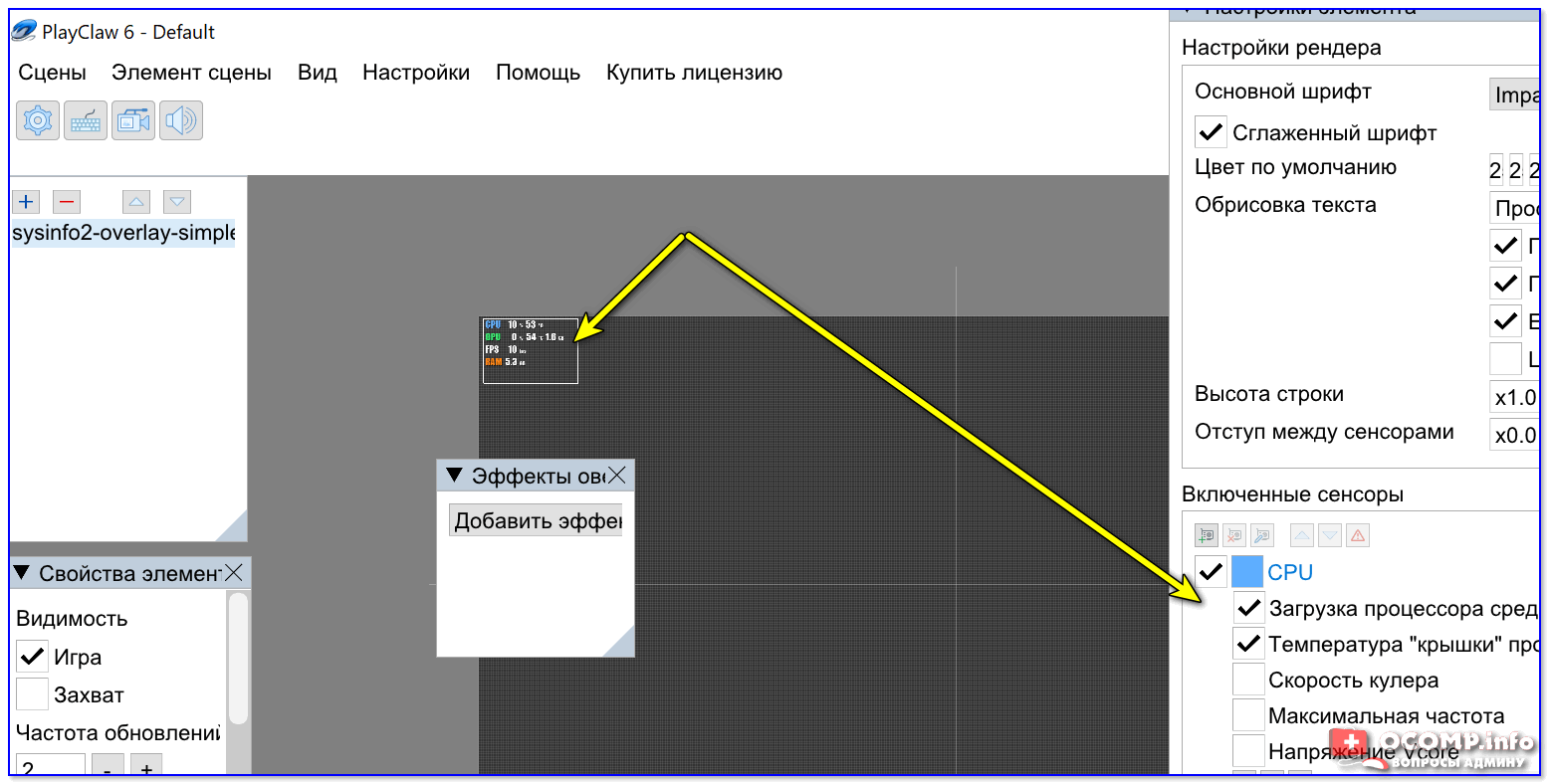
PlayClaw 6 — настройка оверлея
При запуске любой из игр — настроенный оверлей автоматически отобразится в выбранном углу экрана. Пример на скриншоте ниже. 👇
Добрый день всем читателям сайта myblaze.ru. Сегодня я расскажу вам самые частые пирчины лагов и тормозов в компьютерных играх. Бывает так, что тормоза появляются просто, казалось бы, из неоткуда. Не было, а потом вдруг появились. А бывает, что они есть сразу, уже при первом запуске. На все есть свои причины, так что давайте разберемся, почему тормозят игры и как этому помочь?
Итак, у вас уже есть компьютер и, надеюсь, вы знаете его характеристики, так как они нам понадобятся при поиске причин лагов и тормозов в играх. Если же вы хотите купить себе новых компьютер, то читайте статью как собрать компьютер самостоятельно, там вы найдете всю необходимую для выбора информацию актуальную на 2013 год!
Разделим возможные причины на программные и аппаратные.
Программные причины тормозов в играх
Давайте начнем с самого очевидного и простого, что советуют делать все и всегда — дефрагментация жесткого диска. Дело в том, что файлы на жестком диске представляют собой множество мелких пакетов, которые разбросаны по всей поверхности диска (блина) и чтобы считать файл — считывающей головке приходится бегать туда сюда и собирать его по частям. А на это тратится время. При дефрагментации операционная система старается собрать все части одного файла рядом друг с другом, чтобы при сборке файла процесс происходил быстрее.
Итак, мы разобрались с самым очевидным действием, что же на очереди? Почистим систему!
Для начала удаляем все неиспользуемые программы, я уверен, что у вас их установлено великое множество. Удаляйте все, чем не пользуетесь, причем следите, чтобы от программ не оставалось никаких файлов. После чего, скачиваете программу CCleaner и чистите реестр.
Ну и последняя программная причина тормозов в играх и вообще компьютера в целом, это вирусы. Скачайте бесплатный антивирус от Microsoft — Security Essentials. Или любой другой бесплатный или платный, как вам больше нравится, главное проверить систему. Наверняка, что-нибудь да найдется. После проверки компьютера на вирусы советую отключать антивирус, так как он может потреблять очень много ресурсов даже в неактивном состоянии!
Да, здесь небольшое уточнение, если вдруг вы используете ноутбук или нетбук (кстати, если решаете что выбрать между нетбуком и планшетом, то я могу вам помочь). Зайдите в панель управления — Электропитание, найдите пункт настроек быстродействия: выставите максимальную производительность, использовать процессор на 100% и так далее. Дело в том, что в целях экономии заряда батареи, аппаратная часть может использоваться не в полную силу.
[ содержание ]
Слабый компьютер — причина тормозов в играх
Если вы полностью почистили и проверили систему, как я описал выше, но тормоза все еще есть, то у вас, скорее всего, слабый компьютер. Давайте разберемся, так ли это.
Открываем диспетчер задач (ctrl + shift + esc или правой кнопкой на панели задач внизу — пункт диспетчер задач) и переходим на вкладку процессов. Здесь нас интересуют процессы, которые потребляют больше всего памяти и процессорного времени.
Если видите, что Физической памяти задействовано более 90%, или загрузка процессора стремится к 100%, то понятно, что ресурсов не хватает.
В качестве примера, я сделал скрины своей системы в простое и под нагрузкой (вкладка Быстродействие), в качестве которой служила запущенная Dota 2.
Система в простое: 
Теперь под нагрузкой: 
Также скрин вкладки Процессы: 
Как вы видите, у меня ресурсов хватает, причем с запасом. Но это еще не значит, что игра не будет тормозить, ведь не только в процессоре и оперативной памяти может быть дело, но и в видеокарте! Как правильно выбрать хорошую видяху читайте тут.
Что же волнует нас из параметров видеокарты, что может влиять на игру и от чего она начинает тормозить. В первую очередь, из за нехватки объема для хранения текстур, а также из за перегрева. Скачайте себе утилиту GPU-Z, она поможет вам следить за параметрами карты.
Смотрите как заметно отличается потребление видеопамяти и температура ядра в простое и под нагрузкой.
В простое: 
А теперь под нагрузкой (запущена Dota 2): 
Если вам не хватает видеопамяти для хранения игровых текстур, то следует снизить настройки графики в самой игре. Сами понимаете, если не будет хватать даже при самых низких настройках, то тут поможет только замена карточки на новую.
Чтобы понизить температуру можно также снизить настройки, но также может помочь очистка системы охлаждения видеокарты от пыли. Сам ни раз сталкивался с такой ситуацией. Игра идет хорошо, ничего не тормозит, как вдруг резко проседает FPS, начинаются жуткие лаги и это продолжается несколько секунд или минут, потом все вновь нормально, до следующего провисания. Дело было как раз в пыли. Достал видеокарту, почистил и тормоза ушли. Потом уже, анализируя графики температур ядра я заметил, что из за пыли видяха грелась более 100 градусов, что и приводило к лагам.
Для владельцев ноутбуков можно порекомендовать подставки с охлаждением, а также периодические чистки от пыли.
[ содержание ]
Вот вроде бы и все. Теперь вы знаете почему тормозят игры и как это исправить. Держите систему чистой, как в плане программ, так и в буквальном смысле, чистите свой компьютер от пыли ;)
- Александр — 16.09.2013 11:50
Спасибо за информацию. У меня ноутбук ASUS-видео 1 гиг, память 3гига,но процессор 1.65 GHz, пытался настроить на максимум производительности ничего не помогает к примеру играю в АРМУ 2 без лагов на средних настройках а в world of tanks лагает фпс 16-18 (средний показатель) бывает поднимается и до 30 держится около минуты и все становится 16-18 вwar z 12-10 выше не могу. ЧТО делать ?
Сергей — 04.02.2014 22:33
Здравствуйте. Мой комп:видеокарточка hd 7970be/oc, процессор phenom2 1075t 6×3000-3500, 4гб оперативки, материнка м4а79xtd evo. Буду благодарен,если подскажете ещё какие причины могут повлиять на падение производительности! В сентябре поменял карточку с 6870 на эту красавицу и не мог нарадоваться. Даже Кризис 3 дополика шёл (только сглаживание SMAAx2 но с вертикалкой). Недавно переустановил винду, решил снова поиграть в кризис и …кошмар. Тормоз на тормозе, даже там, где нечему, бл..ь, тормозить. Не пойму, что не так?! Подскажите, будте добры!
Кирилл Александрович — 14.07.2014 16:36
подскажите пожалуйста что делать совсем недавно случилась беда, у меня всегда шли игры без лагов играл в сталкер World of tanks и другие нормальные игры, а вот теперь буквально за пару дней у меня стала глючить need for speed undeground игре которой уже с 10-ток лет помогите разобраться в чем проблема, я облазил всю систему понатыкивал разной фигни а толку ноль если кто разбирается помогите пожалуйста если что можно найти меня вконтакте ( Кирилл Стельмах )
Линар — 28.08.2014 18:36
вот у меня Acer Aspire V3-671g-33126G75Makk за 23 000 купил) сначала игры летали отлично, а сейчас тормозят и лагают, даже те игры котоые я играл в начале( ОЗУ 6 Гб, Видюха 2 Гб и + дополнительный 4 Гб
евгений — 19.01.2015 20:46
парни! подскажите пожалусто изочиго в бою на ст играю такое чувство буксиром мауса тощу раньше такова небыло
может надо кокуенимуть функцею отключить. в настройках
Guy — 24.03.2015 19:29
у меня видюха 4 гб и ОЗУ 8 GTX 850 почему дота 2 лагает когда я убираю зарядку.
Guy, если лагает именно когда убираешь зарядку, значит у тебя включается режим экономии электроэнергии и от этого падает производительность процессора и видеокарты. Ищи в настройках энергосбережения или профилях производительности.
Вовчик — 31.03.2015 03:18
Написано, в общем, неплохо, путево, но…
> После проверки компьютера на вирусы советую отключать антивирус, так как он может потреблять очень много ресурсов даже в неактивном состоянии!
Позвольте, это что за финт. Совет профессионала? Не буду вдаваться в глубины безопасности, но Вы сморозили очень опасную глупость. И без этого куча малограмотных пользователей именно так и делают, хотя… я, как занимающийся ремонтом, настройкой и восстановлением пк и данных, при таком подходе без работы не останусь!
> Да, здесь небольшое уточнение, если вдруг вы используете ноутбук. Зайдите в панель управления — Электропитание, найдите пункт настроек быстродействия: выставите максимальную производительность, использовать процессор на 100% и так далее. Дело в том, что в целях экономии заряда батареи, аппаратная часть может использоваться не в полную силу.
Выставлять производительность на максимум стоит только в режиме подключения к сети. В автономном режиме аккумулятор быстрее дохнет… И не стоит забывать, что срок службы современных литий-ионных аккумуляторов зависит на 90%++ от количества циклов заряд-разряд, причем независимо полный или неполный. Т.е. чем чаще заряжаете, тем быстрее сдохнет аккумулятор. Поэтому советую играть при включенном в сеть ноутбуке.
Есть еще ряд тонкостей для продления жизни аккумуляторов ноутбуков, вы при желании легко найдете данный материал в сети.
Автору топика я бы настоятельно рекомендовал каждый совет по поднятию производительности пк снабжать подобными ремарками, ибо подавляющее большинство пользователей, увы, малограмотны и зачастую слепо выполняют все советы, которые находят в сети, не имея ни малейшего представления о возможных последствиях.
Еще дополнения.
Итак, по своему многолетнему опыту работы с клиентами сделаю несколько замечаний и дам несоколько советов, как пореже переустанавливать винду:
Пожалуй на пока все, что на вскидку пришло в голову. Ах, да, ну и конечно не забываем устанавливать обновления винды и видеокарты, как минимум… первое влияет на надежность ОС, второе (как правило) на производительность.
Павел — 21.09.2015 16:20
Помогите кто нибудь.После того как я почистил компьютер(по удалял файлы) у меня начались сильные лаги в играх когда я поворачиваю мышку.ПОЖАЛУЙСТА ПОМОГИТЕ. Не знаю что делать.
данил — 08.10.2015 21:10
всем привет))) подскажите че за беда железо у меня не новое только вот видяху обновил поставил nvidia 560 ti инетл кор 3.1 герц опиративка 4 логает в игре варфейс даже на низких ни каких левых прог нету на моем компе проктически чист. установил игру бф3 на высоких тянет.
Виктор — 13.03.2016 08:10
Данил,у тебя какое расширение стоит? Поставь самую низкую , у меня это 800:600 где-то так проверь,сам так сделал помогло.
Виктор — 13.03.2016 08:22
Пожалуйста помогите , лагают игры которые раньше шли очень гладко,бе лагов (Это было гогда моему компу был 1год),после смены винды у меня начелись проблемы с : мортол комбат 9, снайпер воин призрак .Ве эти игры шли на высокой, а сечас тока даже низкая не спасает .Помагите .
Иван — 05.06.2016 22:28
Здравствуйте, играю в AC 4, фризы очень частые и долгие(иногда по 2-3 секунды) видеокарта GeForce 9600 играю на минималках. ОЗУ 2 гб. Поможет ли мне то что я докуплю себе ОЗУ примеру к 8 гб?
puffer — 22.07.2016 23:25
у кого лагает, пиграйтесь с приоритетами в диспетчере задачь, год-два назад этот метод не помогал мне, да и он не нужен был потому-что 10 винды еще не было. Тоесть, как играемся? Берем и выставляем самые ненужные и ресурсоемкие приложения на низкий приор, а те шо Вам надо на высокий. И не надо обязательно ставить низкий или высокий, пробуйте другие выставлять, бывает игра просто не принимает тот или иной приор. А чтоб не мучатся так постоянно, то есть рецепты в нете: WIN+R далее regedit, в последнее время приходится часто туды лазить)) а так, походу скоро ВСЕ мы на линукс мяту подсядим)
Валера — 27.10.2017 09:03
1andrey — 26.11.2017 14:29
Здравствуйте, у меня на windows 7 все нормально работало. Поставил Win 8.1 и у меня что-то начало тормозить. Драйвера я все поставил. Может ли винда как-то на производительность в играх влиять?
1 — 26.12.2017 23:06
Здраствуите. у меня 7 winfows все отлично работало и потом лагало в игре самп помогите
Володя Гула — 13.03.2018 23:58
У меня бил 7 MVDV віндовс я ево паменял на 7 професіональний все игри ишли харашо даже на вісокай графики через год паставили 8.1 вінду і начался кашмар все игри не загружаются илі ідут как пакадрава даже слабие глючат памагите
Володя Гула, желательно поставить официальную Win 10. Еще смотри на разрядность. Если у тебя 4 Гб оперативной памяти и больше, то ставь 64 бит, иначе ставь 32 битную систему.
Илья — 03.05.2018 17:28
Винда 7 превередна к играм …
Илья — 03.05.2018 17:45
У меня когда 5 когда я её купил работала нормально .Когда я её прошёл и удали а патом опять решил политики её а она начала вылетать я покапался она перестала вылетать за то стала глючить . винда 7 карта радио ати . процессор Интел коре 2
АЛЕКСЕЙ — 17.07.2019 11:00
Привет всем. у меня такая проблема. Периодически . через каждые 5 минут .вовремя любой игры. тянет в лево
KUUmar — 21.09.2019 19:31
У меня Intel Core i5-7200u 2.71 GHz оперативка 8 гб Windows 10 Pro x64 игры мелко лагают при запуске, потом в какой-то момент зависают и вылетают. Что делать?
Виктор — 13.01.2020 10:41
Не удалось дозвониться, вот мой телефон. 8 (950) 000-06-64 Виктор
Виктор — 13.01.2020 10:44
У Вас телефон все время занят, перезвоните как будет время. 8 (950) 000-06-64 Виктор
Читайте также:


